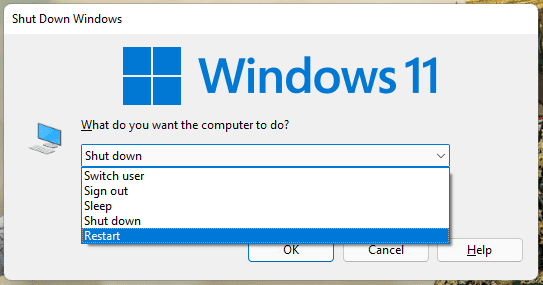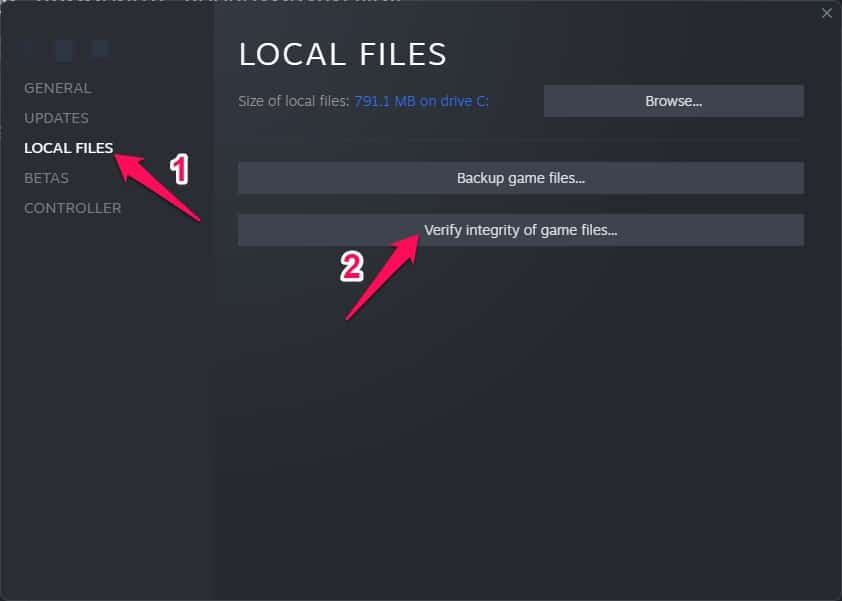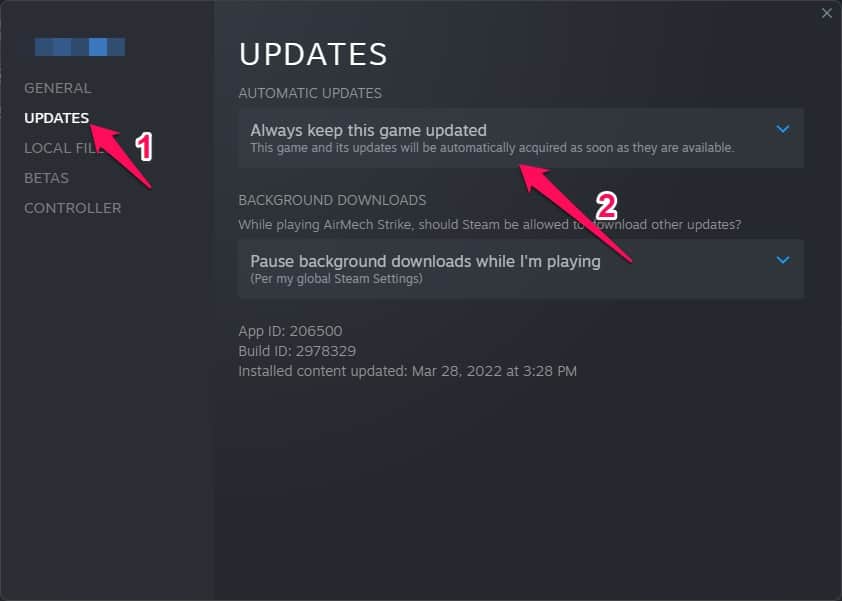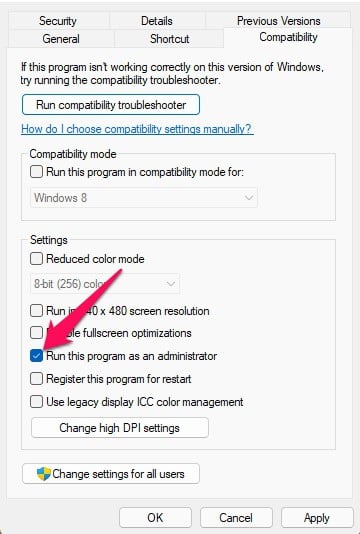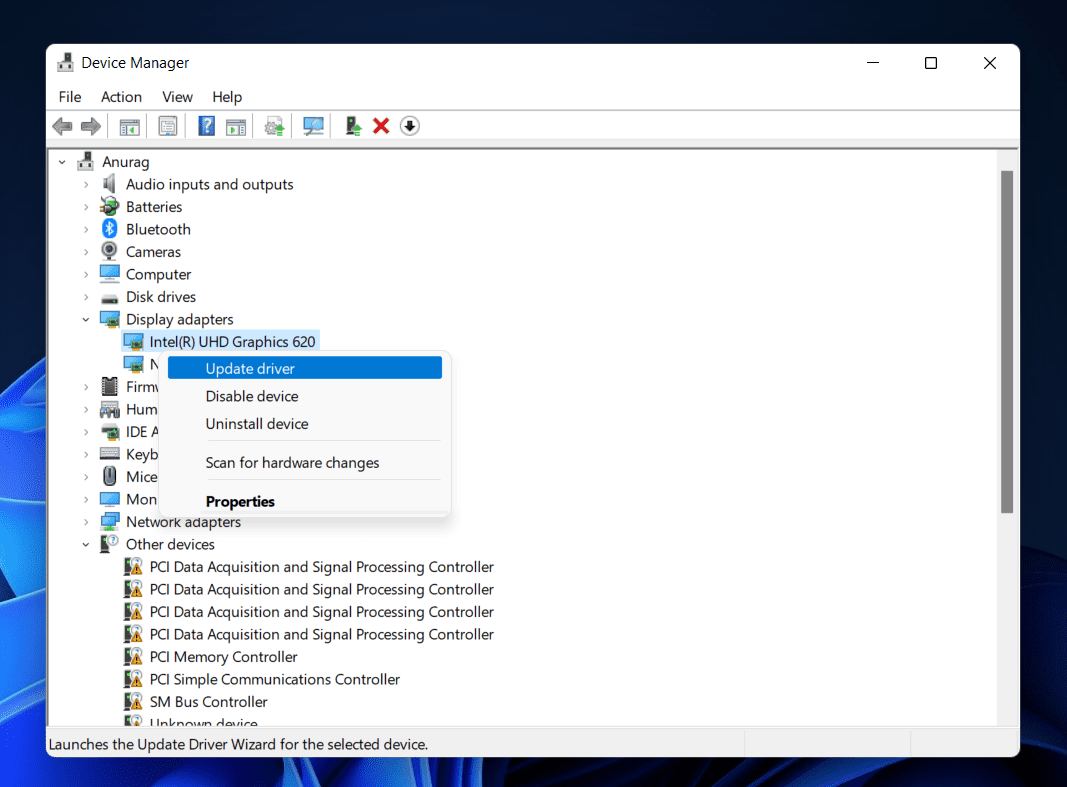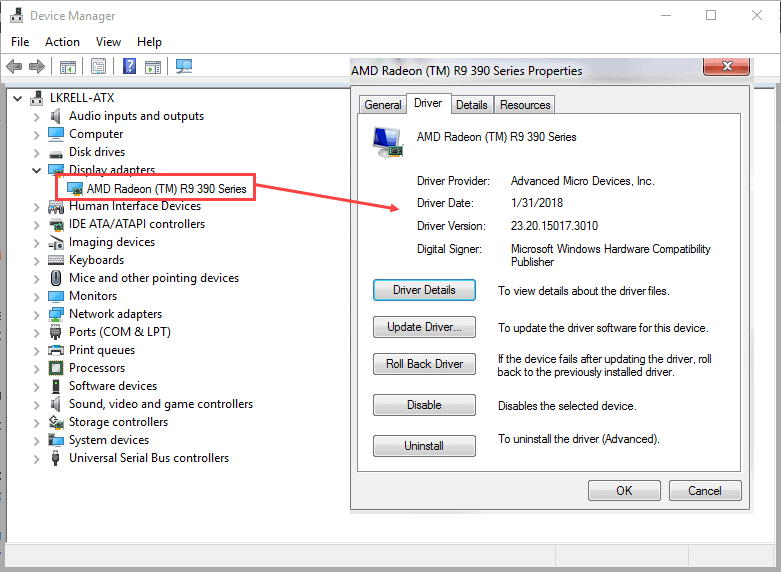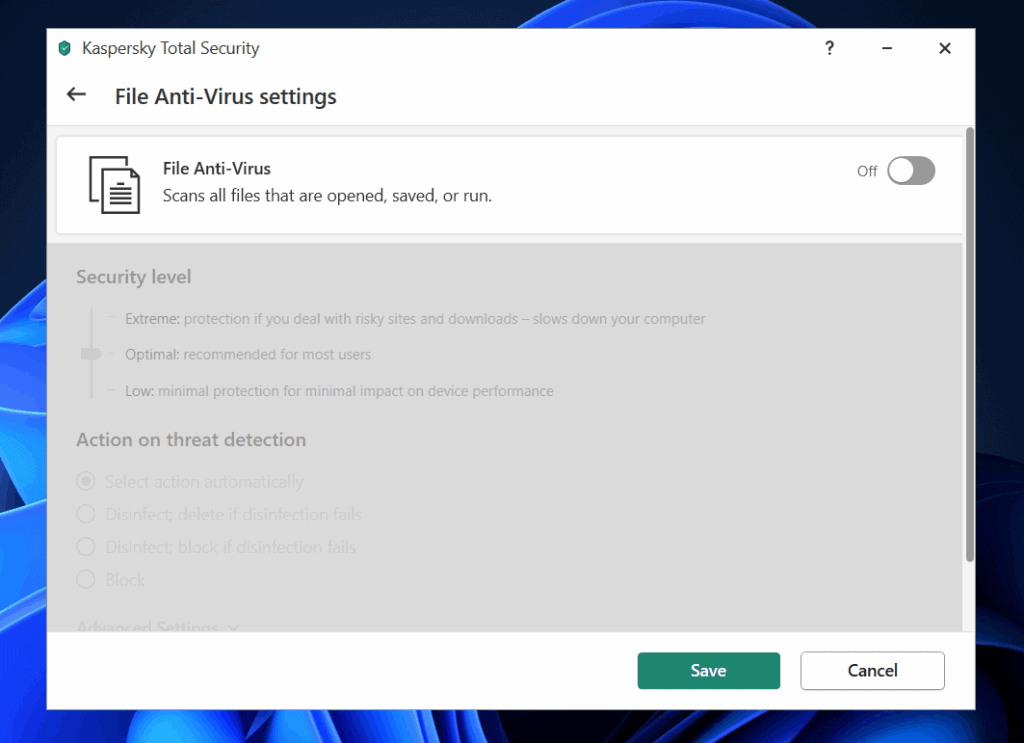Inscryption é um dos melhores jogos baseados em cartas pretas disponíveis. É um jogo metaficcional que envolve um jogador interagindo com o misterioso traficante em uma cabine escura para encontrar segredos para explorar a história de Inscryption. Mas recentemente, muitos usuários relataram que o Inscryption continua travando no Windows PC. Continue lendo para saber como você pode corrigi-lo.
Este problema não está incomodando você sozinho. Bugs e erros como esses são muito comuns em videogames para PC. Muitos jogadores relataram que o jogo continua travando durante a execução, na inicialização ou às vezes não inicia. Aqui está como corrigir o travamento do Inscryption no PC.
Corrigir a criptografia continua travando no PC com Windows
Os requisitos para executar o Inscryption são muito básicos. Portanto, é menos provável que seja um problema de hardware. Mas, às vezes, usar a sobreposição do Steam e a sobreposição do GeForce Experience pode causar esse problema no seu dispositivo. Abaixo, compilamos uma lista de alguns métodos de solução de problemas para ajudar a corrigir esse problema:
Reinicie seu dispositivo
Reinicie seu dispositivo antes de começar com os métodos de solução de problemas mencionados abaixo para resolver esse problema. Além disso, reiniciar seu dispositivo ajuda a se livrar de pequenos bugs e erros.
Verifique a integridade dos arquivos do Steam
Arquivos de jogos corrompidos também são uma das razões pelas quais o Inscryption continua travando no Windows PC. Verifique e repare os arquivos do jogo no seu PC usando o cliente Steam. Aqui está como você pode fazer isso:
- Abra o Steam e clique em Biblioteca.
- Clique com o botão direito do mouse em Criptografia da lista.
- Clique em Propriedades > Arquivos Locais.
- Em seguida, clique em Verifique a integridade dos arquivos do jogo.
- Reinicie seu dispositivo quando o processo estiver concluído e verifique se o problema foi corrigido.
Atualize o Inscryption para sua versão mais recente
Se você não estiver usando a versão mais recente do jogo, poderá enfrentar bugs e erros como esses. É sempre recomendável manter o jogo atualizado. Aqui está como você pode fazer isso:
- Aberto Steam > Biblioteca.
- Clique com o botão direito do mouse em Criptografia.
- Selecionar Propriedades > Atualizações > Sempre mantenha este jogo atualizado.
- O Cliente Steam instalará automaticamente quaisquer novas atualizações se esta opção estiver habilitada.
Verifique se o seu dispositivo atende aos requisitos mínimos
Verifique se o seu dispositivo atende aos requisitos mínimos para executar o jogo. É possível que seu dispositivo não atenda aos requisitos mínimos e o jogo comece a travar no seu dispositivo. Abaixo mencionados são os requisitos necessários para executar o Inscryption:
Requisitos de sistema recomendados:
- SO: Windows 10, Windows 11
- Processador: Intel Core i5-3470 (4 * 3200); AMD FX-4350 (4 * 4200)
- Memória: 8 GB de RAM
- Gráficos: GeForce GTX 1050 2048 VRAM; Radeon RX 460 4096 VRAM
- Armazenar: 3 GB de espaço disponível
Executar Inscryption como Administrador
Tente executar o Inscryption como administrador. Executar o jogo como administrador garante que o jogo não falhe devido à falta de permissões. Aqui está como fazê-lo:
- Clique com o botão direito do mouse no Inscryption.exe arquivo de atalho no seu dispositivo.
- Clique em Propriedades.
- Navegue até o Compatibilidade aba.
- Verifique a opção Execute este programa como administrador.
- Clique em OK para salvar as alterações.
Atualizar drivers gráficos
Esse erro pode ocorrer se você usar drivers de placa gráfica desatualizados ou corrompidos. Atualize seus drivers gráficos e verifique se o problema foi corrigido. Aqui está como você pode fazer isso:
- Clique em Começar e procure Gerenciador de Dispositivos.
- Clique duas vezes em Adaptadores de vídeo.
- Clique com o botão direito do mouse em seu Placa de vídeo.
- Clique em Atualizar driver e siga as instruções na tela.
- Reinicie seu dispositivo quando o procedimento estiver concluído e verifique se o Inscryption ainda trava no seu dispositivo.
Desative seu antivírus
O software antivírus de terceiros instalado no seu dispositivo também pode ser responsável pelo Inscryption Keeps Crashing. Desative o software antivírus e verifique se o erro foi resolvido. Se a desativação do software não funcionar, desinstale o software antivírus temporariamente e verifique o mesmo.
Reinstale o jogo
Se nenhuma das soluções mencionadas acima foi capaz de ajudá-lo, os arquivos principais do jogo podem estar corrompidos. Reinstale o jogo e veja o Inscryption parar de travar. Aqui está como você pode fazer isso:
- Aberto Vapor em seu sistema.
- Clique no biblioteca e clique com o botão direito em Criptografia.
- Selecionar Gerenciar e clique em Desinstalar.
- Agora siga as instruções na tela para concluir o processo de desinstalação.
- Agora, reinicie seu sistema para remover todos os arquivos restantes.
- Reinicie o Steam e instale o Inscryption na sua conta existente.
Perguntas frequentes
Por que o Inscryption continua travando no meu PC com Windows?
O jogo pode travar se você estiver usando o driver de dispositivo incorreto ou desatualizado. No entanto, existem vários problemas devido aos quais esse problema aparece. Siga os métodos de solução de problemas mencionados acima para se livrar desse erro.
Por que meu PC para jogos continua travando?
Um dos motivos mais comuns para um computador Windows travar é a falta de atualizações do jogo no site oficial. Também pode ocorrer devido a drivers de placa gráfica desatualizados.
A RAM pode fazer o jogo travar?
É possível se você sofrer travamentos frequentes, congelamentos, reinicializações, etc. Se esses problemas tendem a aparecer, a RAM pode ser a culpada.
Empacotando
Foi assim que você pode corrigir Inscryption continua travando no Windows computador. Esperamos que os métodos de solução de problemas mencionados acima tenham ajudado você. Ainda assim, se você tiver algum problema, sinta-se à vontade para deixar um comum abaixo.
GUIAS RELACIONADOS:
Fonte:Itechhacks